Ваш бизнес заслуживает лучшего виртуального пространства. Закажите свой идеальный сайт прямо сейчас и откройте двери к успеху!
Как удалить антивирус avast с компьютера
Здравствуйте. В одной из прошлых статей (Антивирус Avast. Установка программы) мы подробно разобрали процесс установки бесплатной версии антивируса Avast Free. Рассмотрели, как его зарегистрировать, как настроить. Но, как говорится, у каждого свой вкус. Кому-то он подошел, кому-то нет. И решит заменить его на другую антивирусную программу. Но прежде чем устанавливать новый антивирус, нужно удалить старый, чтобы не было конфликтов в работе. Сегодня мы разберем, как удалить антивирус Avast с компьютера.
Казалось бы, нет ничего проще, заходим в Панель управления и выбираем Установка и удаление программ. Ищем наш антивирус и нажимаем Удалить. Но так просто антивирус не удалить, даже если процесс удаление пройдет, то все равно возможны ошибки в дальнейшей работе системы. Кроме того, останутся некоторые файлы программы, драйвера, записи в реестре. От их нужно тоже избавиться.
Поэтому специалисты Avast разработали специальную утилиту, которая удалять все файлы, записи в реестре, драйвера. Одним словом, она полностью удаляет антивирус Аваст с вашего компьютера.
Для того, чтобы скачать эту утилиту, заходим на официальный сайт разработчика (comss.ru/list.php?c=uninstall) и находим утилиту Avast Clear (Uninstall Utility)
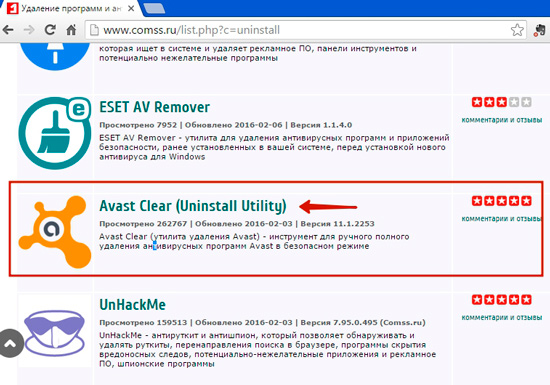
На этой странице представлены утилиты для удаления различных программ и приложений, таких как Касперский, Dr.Web, и других. Более подробно вы разберете на текущей странице.
Нас же интересует утилита Avast Clear. Щелкаем по заголовку и переходим на страницу загрузки утилиты.
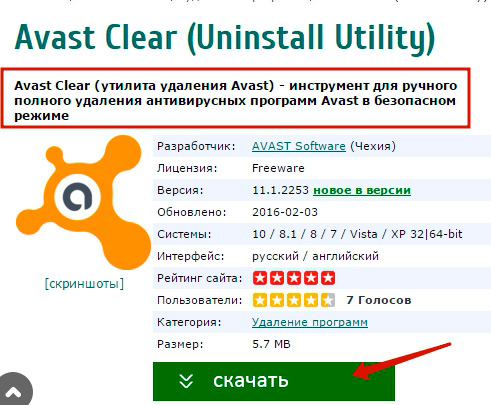
Нажимаем на кнопочку Скачать.
Далее нас попросят нажать на кнопку 2
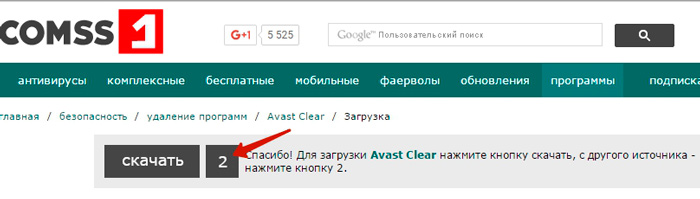
Нажимаем. Начнется процесс загрузки. Размер утилиты всего 5,5Мб. После загрузки, запускаем ее. Через некоторое время появится такое вот окно
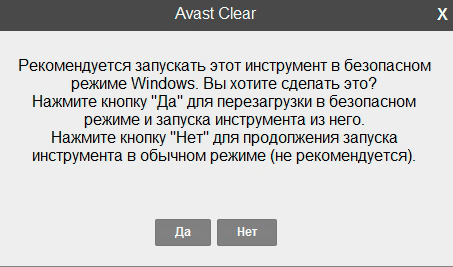
Для полного удаления антивируса, необходимо загрузить компьютер в безопасном режиме. Соглашаемся, нажав на «Да».
Ваш компьютер автоматически перезагрузится в безопасном режиме. И сразу же откроется окно утилиты Avast Clear
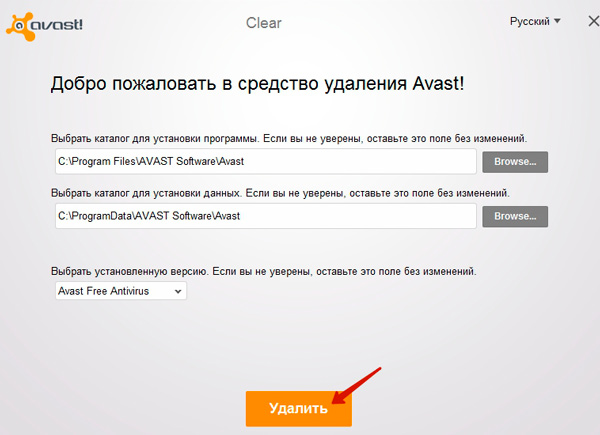
Проверяем путь до папок программы и данных. А также нашу версию антивируса. Если все верно, нажимаем Удалить.
Читайте также "Как удалить антивирус Касперского Free"
Запуститься процесс удаления.
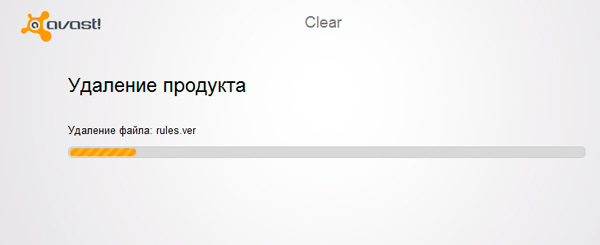
И через несколько секунд нам сообщат об успешном удалении программы Avast
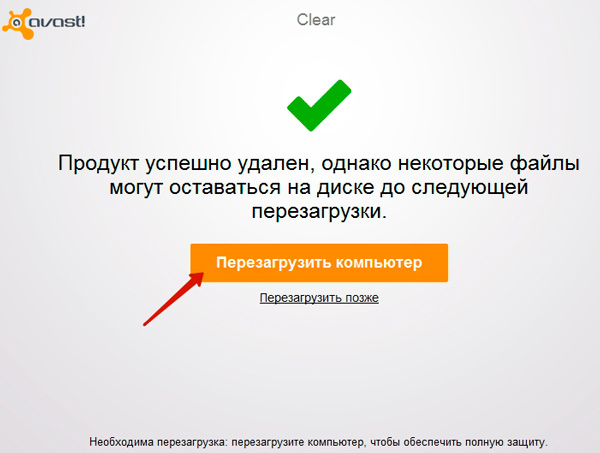
Нам остается только перезагрузить наш компьютер, нажав на соответствующую кнопку. Компьютер загрузится снова в обычном режиме. Но уже антивирусной программы не будет. Она полностью удалена. Теперь можно спокойно ставить другую антивирусную программу.
На этом заканчиваю. Всем хорошего настроения и удачи!
Надо учиться любить себя любовью здоровой и святой, чтобы оставаться верным себе и не терять себя.
Фридрих Вильгельм Ницше
Если вам понравилась наша статья, поделитесь с вашими друзьями в соцсетях.
Хотите еще больше интересных статей? Подписывайтесь на канал в Яндекс Дзен. Там вы найдете много интересного и полезного материала
Советуем посмотреть похожие новости
Автор: Смотрин Дмитрий
Категория: Avast
Дата: 2016-02-19
Просмотров: 5781
